Dodavanje kanala podrške
Sadržaj vodiča za integraciju:

Pošaljite e-poruku za ulaznicu
OneDeskov Čarobnjak za brzo postavljanje pomaže vam u povezivanju e-pošte za podršku i uključuje upute o postavljanju korisničkih aplikacija OneDesk na vaše web mjesto. Ako to već niste učinili, kliknite na ‘Početak rada’ u gornjoj navigaciji vašeg OneDeska da dovršite čarobnjaka. Također možete pristupiti vezi e-pošte preko Administratora> E-pošta> postavke.
Evo kako funkcionira tok slanja e-pošte na ulaznicu:
- Izravno povežite svoju e-poštu podrške.
- Ulaznice se kreiraju iz novih e-poruka.
- Sve informacije su zabilježene na ulaznici uključujući ime i e-mail kupca.
- Odgovorite s tiketa u OneDesku, odgovor će biti poslan u pristiglu poštu vašeg korisnika s iste e-pošte koju ste povezali.
Saznajte više:
Implementacija vaših korisničkih aplikacija
Svojim kupcima/krajnjim korisnicima možete pružiti aplikacije usmjerene na korisnike. Ove aplikacije (Chat, Portal, Knowledgebase, Forms) pružaju dodatne kanale podrške i opcije samoposluživanja.
Ovisno o vašim preferencijama, postoji nekoliko metoda za implementaciju aplikacija. Možeš:
- Ugradite web widget na svoje web mjesto tako da kopirate isječak u kod svoje web stranice.
- Dodajte widget na svoje Shopify ili Wix mjesto.
- Koristite WordPress ili Joomla dodatak.
- Pružite URL aplikacije svojim klijentima (povezan na vašoj web-lokaciji, u potpisu e-pošte itd.)
Pogledajte detaljne upute na: Dodavanje korisničkih aplikacija na vaše web mjesto
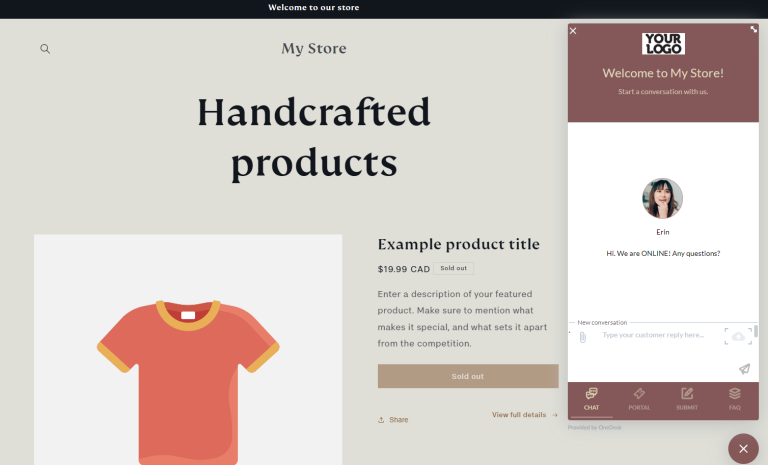
Nakon što završite, možete izvršiti promjene u korisničkim aplikacijama unutar administratorskih postavki OneDeska. Nećete morati dodatno mijenjati svoje web mjesto. Na primjer, možete promijeniti boje aplikacije, polja na svojim web obrascima, pozdrave na chatu uživo ili koje su aplikacije omogućene ili onemogućene.
Saznajte više: